Bijgewerkt april 2024: Stop met het krijgen van foutmeldingen en vertraag uw systeem met onze optimalisatietool. Haal het nu bij deze link
- Download en installeer de reparatietool hier.
- Laat het uw computer scannen.
- De tool zal dan repareer je computer.
De leermiddelen zijn geïntegreerd met de Microsoft Edge-browser, die lezers in uw klas meer opties biedt voor interactie met de tekst. Gebruik de leermiddelen in Microsoft Edge om een webpagina of te hebben PDF-bestand lees je voor terwijl je de woorden op het scherm volgt.
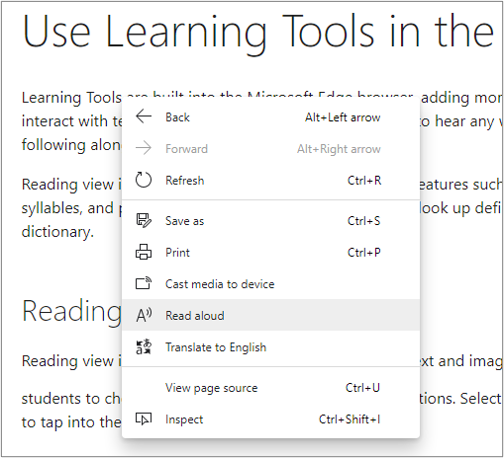
De meeslepende lezer in Microsoft Edge heeft nu leerhulpmiddelen zoals voorlezen, paginaonderwerpen, tekstgrootte, lettergrepen en woordmarkering.
Laat Microsoft Edge uw e-books hardop voorlezen
Deze nieuwe functie ondersteunt ook alle niet-opslagbare EPUB-bestanden. Momenteel is de lijst met ondersteunde talen beperkt tot de volgende talen: r-EG, ca-ES, da-DK, de-DE, en-AU, en-CA, en-GB, en-IN, en-US, es -ES, es-MX, fi-FI, fr-CA, fr-FR, it-IT, ja-JP, nb-NO, nl-BE, nl-NL, pt-BR, pt-PT, sv-SE , tr-TR, zh-CN.
Update april 2024:
U kunt nu pc-problemen voorkomen door deze tool te gebruiken, zoals u beschermen tegen bestandsverlies en malware. Bovendien is het een geweldige manier om uw computer te optimaliseren voor maximale prestaties. Het programma repareert met gemak veelvoorkomende fouten die op Windows-systemen kunnen optreden - urenlange probleemoplossing is niet nodig als u de perfecte oplossing binnen handbereik heeft:
- Stap 1: Download PC Repair & Optimizer Tool (Windows 10, 8, 7, XP, Vista - Microsoft Gold Certified).
- Stap 2: klik op "Start scannen"Om registerproblemen met Windows te vinden die pc-problemen kunnen veroorzaken.
- Stap 3: klik op "Herstel alles"Om alle problemen op te lossen.
Met het nieuwe e-boekgedeelte kunnen gebruikers het lettertype en de tekstgrootte wijzigen en bladwijzers maken. U kunt de inhoudsopgave of de zoekbalk onderaan de browser gebruiken om door uw e-boekcollectie te bladeren en Cortana te vragen bepaalde woorden te definiëren. Je kunt Edge ook gebruiken om je favoriete eBooks te lezen, zelfs als je offline bent.

Om PDF-bestanden voor te laten lezen in Microsoft Edge Chromium
- Microsoft Edge openen.
- Typ in de adresbalk: edge: // vlaggen / # edge-voorgelezen-pdf.
- Selecteer Ingeschakeld in het vervolgkeuzemenu naast de optie Lees hardop PDF.
- Start Microsoft Edge opnieuw.
U bent klaar! Open nu een pdf-bestand in Microsoft Edge en klik op Voorlezen in het menu. De gebruikelijke opties zoals snelheid en taal kunnen ook worden aangepast voor pdf's.
Conclusie
Als je een speciale eBook-lezer (ook wel ePub-lezer genoemd) voor je Windows 10-apparaat wilt gebruiken, bekijk dan onze lijst met Top 10-tools. Heb je de nieuwe Microsoft Edge eBook-ervaring getest? Laat ons weten wat u ervan vindt in het gedeelte "Opmerkingen" hieronder.
Expert Tip: Deze reparatietool scant de repositories en vervangt corrupte of ontbrekende bestanden als geen van deze methoden heeft gewerkt. Het werkt goed in de meeste gevallen waar het probleem te wijten is aan systeembeschadiging. Deze tool zal ook uw systeem optimaliseren om de prestaties te maximaliseren. Het kan worden gedownload door Hier klikken

CCNA, Web Developer, PC Troubleshooter
Ik ben een computer-liefhebber en een praktiserende IT-professional. Ik heb jarenlange ervaring achter de rug bij het programmeren van computers, hardware-probleemoplossing en reparatie. Ik ben gespecialiseerd in webontwikkeling en databaseontwerp. Ik heb ook een CCNA-certificering voor netwerkontwerp en probleemoplossing.

